win10 建立局域网 Win10系统如何加入局域网
更新时间:2023-10-24 11:58:05作者:xtang
win10 建立局域网,Win10系统作为目前最为流行的操作系统之一,具备了许多强大的功能和实用的工具,其中之一便是建立和加入局域网的能力,局域网作为一个小范围的网络,可以方便地实现文件共享、资源共享以及多台电脑间的互联互通。Win10系统如何建立和加入局域网呢?本文将为您详细介绍Win10系统建立局域网和加入局域网的方法和步骤,帮助您轻松实现多台电脑的联网共享。
具体步骤:
1、 打开Windows10系统的控制面板在“开始菜单中”--》“所有应用”--》“Windows系统”--》“控制面板”。
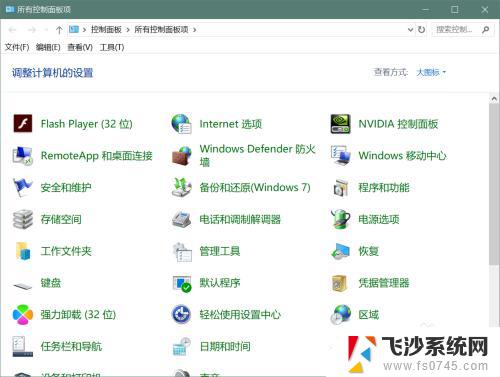
2、 进入控制面板后,打开Windows Defender 防火墙。
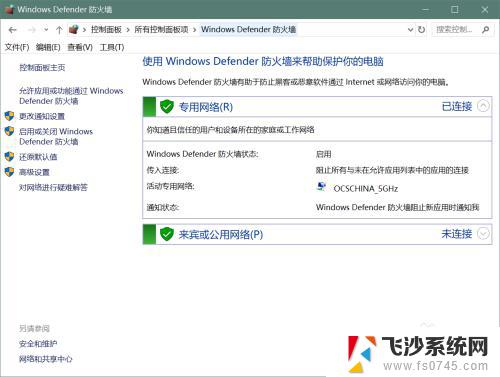
3、点击左侧菜单“高级设置”选项。
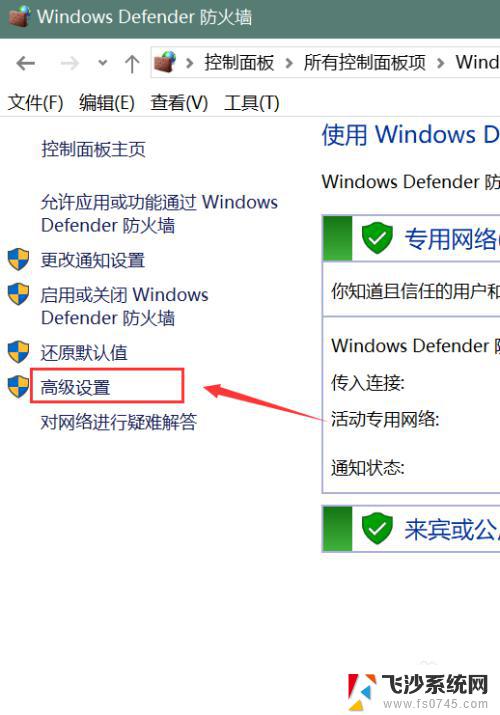
4、在“本地计算机上的高级安全 Windows 防火墙”在右侧点击“Windows 防火墙属性”选项。
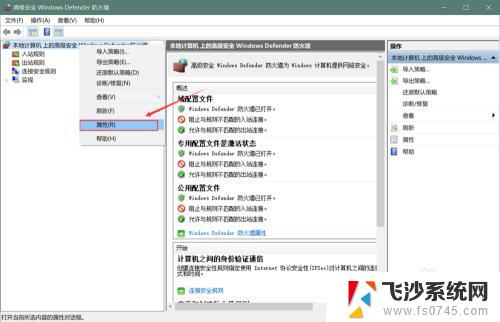
5、点击“域配置文件 --》 防火墙状态 --》入站链接”设为“允许”选项 ,
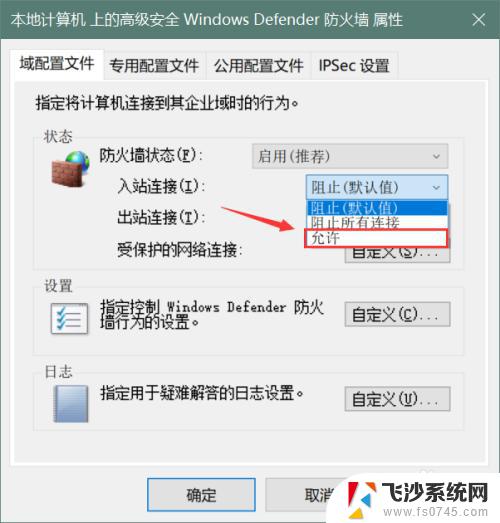
6、点击“专用配置文件。公用配置文件等 --》防火墙状态 --》入站链接”设为“允许”选项
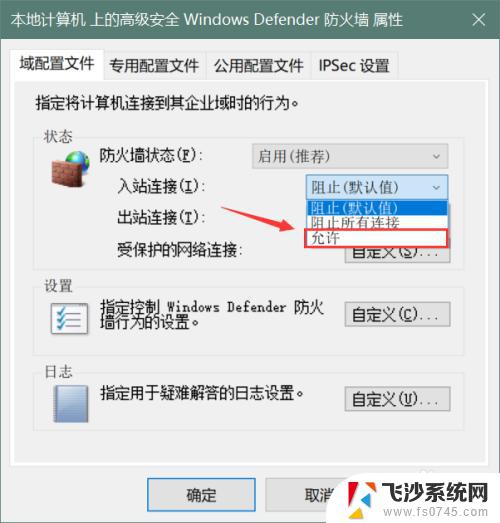
7、高级设置中的防火墙属性都为允许状态
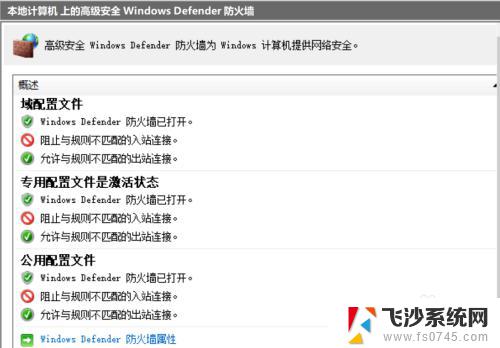
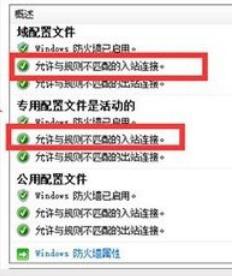
8、完成,现在局域网内的IP就可以互相访问了。
以上就是建立Win10局域网的全部内容,需要的用户可以按照小编的步骤进行操作,希望本文对大家有所帮助。
win10 建立局域网 Win10系统如何加入局域网相关教程
-
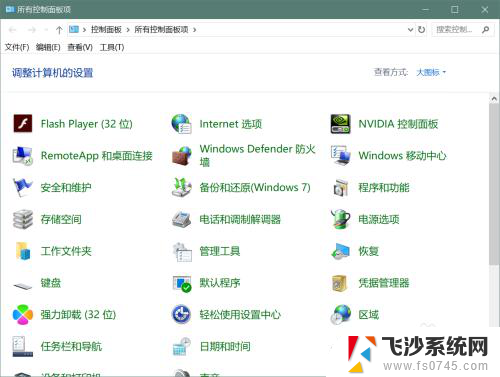 电脑如何加入局域网 Win10系统怎么加入公司的局域网
电脑如何加入局域网 Win10系统怎么加入公司的局域网2024-06-04
-
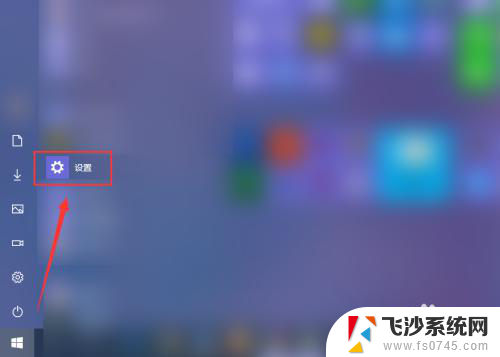 如何用路由器建立无线局域网 win10如何创建无线局域网连接
如何用路由器建立无线局域网 win10如何创建无线局域网连接2024-02-28
-
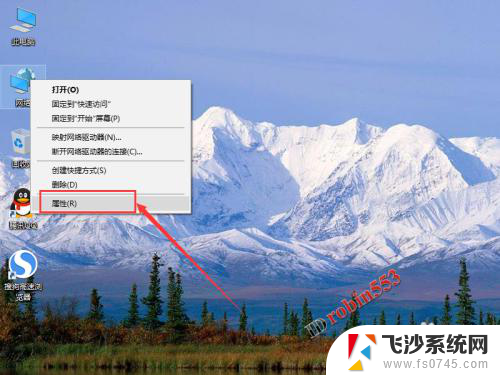 局域网win10共享文件 如何在Win10局域网内共享文件夹
局域网win10共享文件 如何在Win10局域网内共享文件夹2024-04-24
-
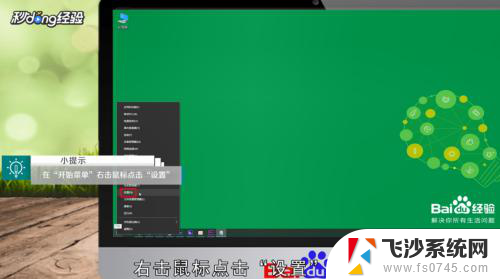 win10怎么看局域网电脑 win10如何查看局域网内其他电脑
win10怎么看局域网电脑 win10如何查看局域网内其他电脑2024-04-04
- win10组局域网 Win10如何设置家庭局域网
- win10自建无线网 win10如何创建无线局域网连接
- 局域网共享打印机怎么连接win10 win10系统如何连接局域网中的共享打印机
- win10系统无法访问局域网其他电脑 Win10正式版无法访问局域网电脑的解决方法
- windows10 局域网共享 Win10局域网文件共享设置步骤
- 怎么设置局域网文件共享 Win10局域网文件共享设置方法
- windows 关闭虚拟机 Win10关闭hyper v虚拟机的操作指南
- win10电脑进入uefi bios 退不出来怎么办 电脑进入bios后如何退出
- win10桌面文件夹在哪个位置 如何找到Win10系统桌面文件
- windows10鼠标光标 win10鼠标光标消失解决方法
- win10 分辨率不能调整 Win10系统分辨率调整不了
- win10电脑怎么设置耳机跟音响同时播放 Win10怎样实现耳机和音响一起响
win10系统教程推荐
- 1 win10蓝屏错误代码dpc win10系统蓝屏错误DPC怎么解决
- 2 win10系统电脑黑屏怎么办 win10电脑黑屏自检
- 3 windows10如何进入bios界面? 怎样进入电脑的bios界面
- 4 win10怎么一口气更新到最新版本 windows10怎么在线升级
- 5 win10显示短时间如何切换长日期 Windows 10如何修改日期和时间格式
- 6 window10系统密码忘了 windows10开机密码忘了如何重置
- 7 win10怎么录制内部声音 win10录制电脑内部声音教程
- 8 win10盖上电脑不休眠 Win10笔记本合盖子不休眠设置方法
- 9 window10按什么键关机 笔记本关机快捷键是什么
- 10 win10卸载snmp Win10 SNMP无法卸载怎么解决